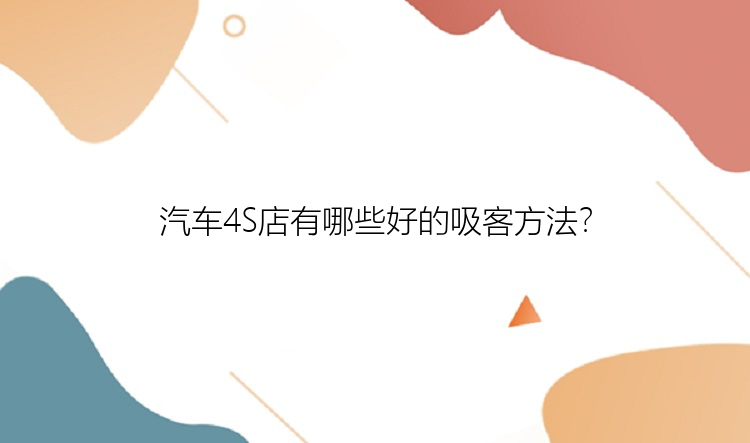因为我们的Windows电脑支持的是NTFS格式的外置硬盘的,所以它能够被电脑正常读写。但是Mac是不支持NTFS格式的外置硬盘的,也就是说,是苹果官方对NTFS格式设备的使用进行了限制,也即,NTFS格式外置硬盘在Mac电脑上可以被识别被读取,但是Mac电脑是没有办法对其进行操作的。
Mac自己的文件系统为:APFS、HFS+,HFS,目前,mac系统的外置硬盘在Windows系统下甚至无法显示,也即,你无法在“我的电脑”里看到外接硬盘,或者打开外置硬盘并查看文件。
为何要在Mac上使用NTFS格式?虽然NTFS格式外置硬盘和Mac是不完全兼容的,只能读取而不能进行其它操作,但是很多用户习惯于使用这种格式,毕竟它是有很多优势在的,比如:
大文件:NTFS允许用户在外部硬盘驱动器上存储大的文件和文件夹。压缩:NTFS允许单独压缩文件和文件夹,以防止系统变慢。安全性:虽然FAT32等其他文件格式仅提供共享权限,但NTFS格式允许用户为单个文件和文件夹设置特定权限。节省空间:NTFS可以设置磁盘配额来限制用户在硬盘空间不足时可以访问的空间。自动恢复:使用日志文件和检查点信息,NTFS可以自动恢复文件的一致性。除了上面这些优势,NTFS还有一些其它优势。正是因为这样,很多使用Mac的用户依旧想要选择使用NTFS格式,不过我们前面也说到了,在Mac上面我们不能自由地对NTFS格式文件进行编辑、复制、删除等操作,想要在Mac上像在Windows上操作NTFS文件一样自由自在,可以试试以下两个方法。
Mac如何正常读写NTFS外置硬盘方法1.使用NTFS读写工具Mac用户无法在Mac上正常使用NTFS外置硬盘,这就衍生出了一些第三方软件,这些软件可以让用户在Mac上面轻松地使用NTFS外置硬盘。比如这款NTFS速写工具,你只需要在软件上面点击“启用NTFS”就可以达到想要的目的,它可以让Mac用户轻松地在电脑上面读写NTFS外置硬盘,读取、写入、删除、复制、移动等操作都是可以正常实现的,如果你刚好有这样的需求,小编强烈建议你试一试它。
NTFS读写工具支持几乎所有的MacOS,包括Big Sur 11,Catalina,甚至更旧版本。下面,就请下载安装这款软件,按照以下步骤来开启Mac对NTFS外置硬盘的正常读写吧。
如果您是 Mac 电脑用户并且想要读取、写入和编辑 NTFS 硬盘/ U 盘中的文件,那么,选择强大的 NTFS 读写工具(EaseUS NTFS For Mac)可以让您的工作变得轻松。下面列出了如何使用NTFS读写工具的步骤:
步骤 1. 启动NTFS读写工具,单击“我已有激活码”,输入激活码以解锁此软件。
步骤 2. 将NTFS硬盘/U盘等设备连接到 Mac 电脑,NTFS读写工具将自动检测设备。选择您的NTFS硬盘/U盘,您会看到它现在被标记为“只读的”。单击“开启可写”以向NTFS硬盘/U盘添加读写权限。
步骤 3. 当NTFS硬盘/U盘的状态变为“可写的”时,你就可以轻松读取、写入、打开和修改NTFS硬盘/U盘上的文件。
方法2.运行命令行默认情况下,苹果暂停了可供Mac用户写入的NTFS,但可以从终端运行一些命令行来启用Mac的NTFS写入支持。但是小编不推荐使用这种修复方法,因为它既有风险又复杂,不过,对于精通技术的用户来说,这种方法可能有效。因此小编建议大家在进入终端之前,先使用备份专家进行数据备份,因为在此过程中可能出现一些错误,导致数据丢失就会有一定的麻烦了。
步骤1.转到应用程序 > 实用程序 > 终端;
步骤2.在终端应用程序上,输入“sudo nano /etc/fstab”以编辑fstab文件;
步骤3.然后输入“LABEL=VOLUME_NAME none ntfs rw,auto,nobrowse”并按“Control + O”进行写入;
步骤4.按Enter键保存更改,然后按“Ctrl + X”退出窗口;
步骤5.安全弹出NTFS驱动器并重新连接到Mac;
步骤6.转到左上角菜单中的“转到文件夹”,然后输入“/Volumes”;
步骤7.打开NTFS文件并开始编辑它们。
通过以上两个方法都可以让Mac正常读写NTFS外置硬盘,这两种方法想比。小编更推荐使用NTFS读写工具来实现,毕竟这种方法的操作步骤是简单的,也不用担心对外置硬盘里的数据产生什么影响,并且小编身边很多使用苹果电脑的朋友用过这款工具都纷纷表示很不错,所以,各位小伙伴们,选择NTFS读写工具,准是没有错的!